Как проверить и очистить оперативную память на Samsung Galaxy S7?
Ваш Samsung Galaxy S7 тормозит, что мешает вам правильно использовать свой смартфон. Оперативная память ноутбука будет его оперативной памятью. Эта память обеспечивает производительность вашего Samsung Galaxy S7. Однако, когда вы используете свой смартфон, ненужные данные накапливаются и замедляют работу Android. В этой статье мы научим вас, как проверить доступную оперативную память на вашем Samsung Galaxy S7, а также как ее очистить.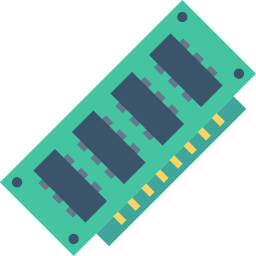
Как проверить оперативную память на Samsung Galaxy S7?
Оперативная память будет важна для хорошей работы вашего Samsung Galaxy S7. Он представляет собой оперативную память ноутбука как ПК. Оперативная память позволяет выполнять несколько задач одновременно, не замедляя работу смартфона. Чем больше объем оперативной памяти, тем выше производительность ноутбука. Часто при покупке телефона мы забываем проверить доступную оперативную память. Мы думаем, в частности, о внутренней памяти. Итак, как проверить доступную оперативную память в вашем Samsung Galaxy S7? Есть несколько возможностей в зависимости от версии вашего смартфона.
Проверить оперативную память через настройки
- Вы должны зайти в настройки вашего Samsung Galaxy S7
- затем выберите «О телефоне», и вы сможете увидеть доступную оперативную память, иногда эта опция будет скрыта в меню разработчика.
- если ОЗУ не видно, нажмите определенное количество раз на Номер сборки (как правило, 7 раз).
- вернуться к настройкам
- посмотрите в меню параметров разработчика
- затем выберите Память
Приложение для проверки оперативной памяти, доступной на вашем Samsung Galaxy S7
Действительно, есть ряд приложений, которые дают вам возможность проверить доступную оперативную память, а также очистить ее. Информация об устройстве будет приложением, которое отображает всю информацию о вашем смартфоне, такую как оперативная память, а также внутреннее или внешнее хранилище (SD), аккумулятор, установленные приложения или возможные оптимизации.
Обслуживание устройства на Android
На некоторых смартфонах Android у вас будет прямой доступ к хранилищу вашего смартфона на уровне обслуживания. Зайдите в настройки вашего Samsung Galaxy S7, затем выберите Обслуживание телефона. Во-вторых, выберите значок памяти, вы увидите внутреннее пространство для хранения и появится оперативная память (RAM).
Программы для Windows, мобильные приложения, игры - ВСЁ БЕСПЛАТНО, в нашем закрытом телеграмм канале - Подписывайтесь:)
Как очистить оперативную память вашего Samsung Galaxy S7?
Чтобы повысить скорость работы ноутбука с Android, необходимо улучшить оперативную память. Чтобы ускорить работу вашего Samsung Galaxy S7, вам нужно сделать несколько шагов.
Уход за вашим Samsung Galaxy S7
Как видно выше, вы можете получить доступ к сервисному обслуживанию вашего Samsung Galaxy S7. Для этого зайдите в настройки и выберите «Обслуживание», затем «Память». Во-вторых, выберите «Очистить».
Приложения для очистки оперативной памяти
Действительно, в магазине Google Play есть большое количество приложений, которые могут вам помочь. Среди этих приложений в вашем распоряжении Очистка RAM или же
RAM Booster . Все эти приложения очищают оперативную память. Обычно они предлагают несколько функций.
Ежедневно улучшайте производительность вашего Samsung Galaxy S7
Используя свой смартфон, вы можете выполнять повторяющиеся действия для улучшения оперативной памяти. Например, вы можете закрыть приложения, которые работают в фоновом режиме на вашем Samsung Galaxy S7, или удалить данные приложений, установленных на вашем Samsung Galaxy S7., Вы можете просмотреть обучающие материалы в категории: Samsung Galaxy S7.
Программы для Windows, мобильные приложения, игры - ВСЁ БЕСПЛАТНО, в нашем закрытом телеграмм канале - Подписывайтесь:)




